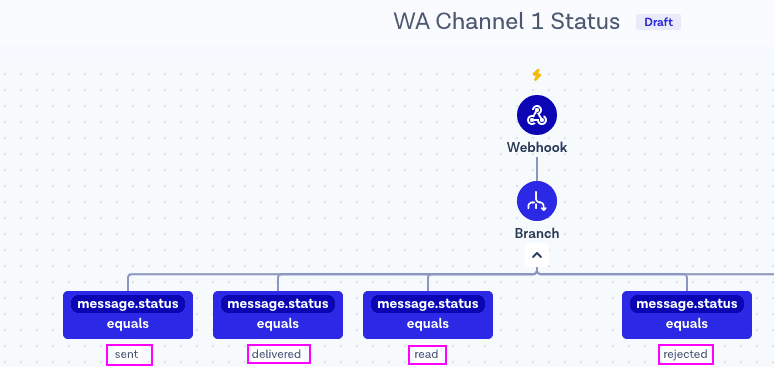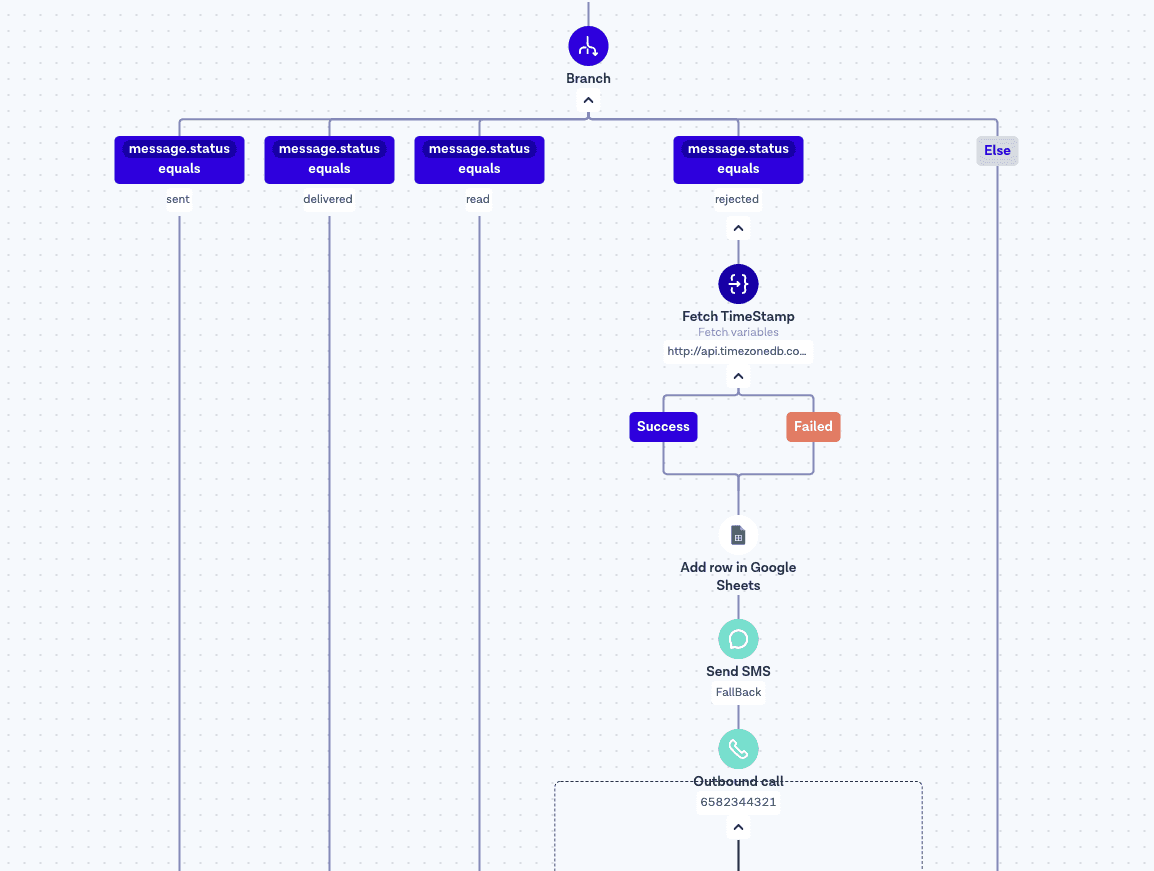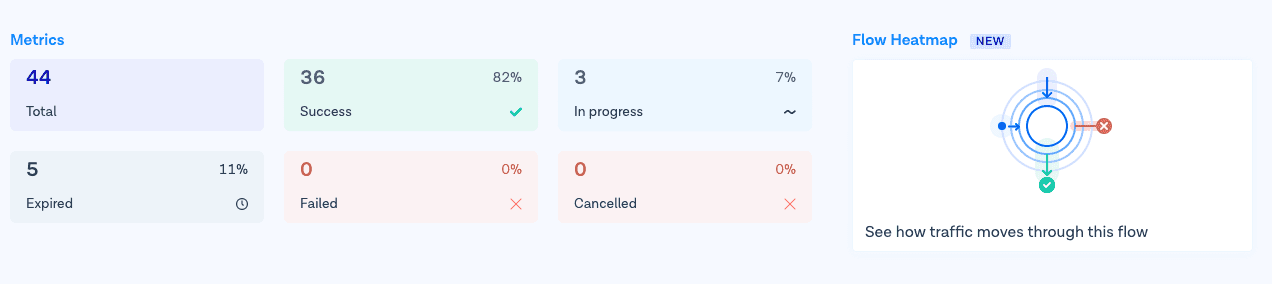So verwenden Sie das WhatsApp-API-Reporting, um SMS- oder Sprach-Alternativen zu aktivieren.
Zou PengBin
20.04.2021
1 min read

Wichtige Erkenntnisse
Flow Builder automates delivery tracking. Sie können erkennen, wann WhatsApp-Nachrichten fehlschlagen, und sofortige Fallback-Aktionen wie SMS oder Voice auslösen.
Fallbacks ensure message delivery. SMS- und Voice-Kanäle kompensieren nicht zugestellte WhatsApp-Nachrichten aufgrund ungültiger Nummern, App-Deinstallationen oder Verbindungsprobleme.
Real-time insights through Google Sheets. Protokollieren Sie automatisch den Lieferstatus (gesendet, zugestellt, gelesen, abgelehnt), um die Leistung zu visualisieren und Problemnummern zu identifizieren.
WhatsApp Heatmap reporting. Überwachen Sie die Kampagnenleistung in Flow Builder, um Engagement zu verstehen, Zustellraten zu optimieren und Abläufe anzupassen.
Simple integration setup. Erfordert ein Bird-Konto, eine lokale Nummer und ein Google-Konto, um Nachrichtenlogik und Berichtsdashboards zu verbinden.
Data-driven optimization. Verwenden Sie Ablehnungsprotokolle, um verfeinerte Kontaktlisten zu erstellen, Nachrichtenverschwendung zu reduzieren und die Effizienz der Omnichannel-Kommunikation zu stärken.
Time-based automation. Optionales Zeitstempelsynchronisierung sorgt für genaues Tracking über globale Zeitzonen hinweg für Kampagnen im Unternehmensmaßstab.
Q&A Highlights
Was macht die WhatsApp API-Berichterstattung?
Es verfolgt den Nachrichtenlieferstatus – gesendet, zugestellt, gelesen oder abgelehnt – damit Sie die Leistung der Kampagne überwachen und bei fehlgeschlagenen Zustellungen Maßnahmen ergreifen können.
Warum SMS oder Voice als Fallback verwenden?
Fallbacks stellen sicher, dass Ihre Nachricht dennoch Kunden erreicht, falls die WhatsApp-Zustellung aufgrund ungültiger Nummern, fehlender Verbindung oder Deinstallation der App fehlschlägt.
Wie richte ich Reporting mit Flow Builder ein?
Verbinden Sie Ihren WhatsApp-Flow mit einem Google Sheet über Flow Builder. Jeder Nachrichtenstatus (gesendet, zugestellt, abgelehnt) wird in Echtzeit aufgezeichnet, um eine einfache Analyse zu ermöglichen.
Was sind die häufigsten Gründe, warum WhatsApp-Nachrichten fehlschlagen?
Ungültige Telefonnummern, schlechtes Netzwerksignal oder Benutzer, die WhatsApp nicht installiert haben, sind die Hauptursachen.
Wie funktioniert der Fallback-Prozess?
Wenn eine Nachricht abgelehnt wird, löst Flow Builder automatisch einen sekundären Kanal aus—SMS oder Voice—um die Nachricht ohne manuellen Eingriff zuzustellen.
Kann ich die Kampagnenleistung visualisieren?
Ja. Flow Builder’s Heatmap ermöglicht es Ihnen zu sehen, welche Nachrichten zugestellt, gelesen oder abgelehnt wurden, was Ihnen hilft, Ihre Übertragungsstrategie zu optimieren.
Was sind die Voraussetzungen vor der Einrichtung?
Sie benötigen ein Bird-Konto, eine lokale SMS- oder Voice-Nummer und ein Google-Konto, das mit dem Dashboard verbunden ist.
Kann ich Lieferzeiten nach Region verfolgen?
Ja. Sie können einen "Fetch Variables"-Schritt verwenden, um die TimeZoneDB-API aufzurufen und Zeitstempel gemäß der lokalen Zeitzone des Kunden aufzuzeichnen.
Was ist der geschäftliche Vorteil von der Aktivierung von fallbacks?
Sie maximieren Ihre Reichweite, verringern verpasste Interaktionen und verbessern die Kundenzufriedenheit, indem Sie sicherstellen, dass jede Nachricht—transaktional oder werbend—zugestellt wird.
Wo kann ich mehr erfahren?
Erkunden Sie Birds WhatsApp API und Conversations API-Dokumentation für Vorlagen, Einrichtung von Kampagnen und bewährte Verfahren zur Versionierung.